「請求書システム」では、会社情報やライセンスキー、印刷設定などの各種設定を「システム管理」画面で管理できます。表示するには、メイン画面の[システム管理]ボタンをクリックします。
「システム管理」画面が表示されます。各機能を利用するにはボタンをクリックします。
1. 会社情報
請求書発行元の情報を確認・編集するには、[会社情報]ボタンをクリックします。「会社情報(請求元)」ウインドウが表示されるので、リストから登録済みの会社名をダブルクリックします。
請求書や送り状に印刷される請求元の会社情報を編集できます。また、銀行口座や期首の日付、会社ロゴや会社印、請求書に表示するヘッド画像などを設定できます。
2. ログインユーザ
「請求書システム」を利用するスタッフの情報を追加・編集・削除するには、[ログインユーザ]ボタンをクリックします。「ログインユーザ一覧」ウインドウが表示されるので、リストからユーザ名をダブルクリックします。
「ログインユーザ」ウインドウの詳細が表示されます。ここでユーザ名やパスワードの変更などが可能です。管理者ユーザには[管理者]のチェックを入れます。
3. 単位
請求明細で単位を指定する必要がある場合は、[単位]ボタンをクリックします。「単位一覧」ウインドウで、利用する単位を入力して[追加]ボタンで登録します。
4. テロップ設定
メイン画面の上部に流れるテロップの文字をオン/オフしたり、テロップの内容を変更するには、[テロップ設定]ボタンをクリックします。「テロップ」ウインドウでリストから変更したいテロップを選択して[編集]ボタンをクリックします。
「テロップ編集」画面が表示されるので、文字を編集して[OK]ボタンをクリックします。テロップに流れる文字に改行を入れることはできません。
ヒント
テロップリストをテキストファイルに書き出し/読み込みもできます。
5. サンプルデータ読み込み
お試し版の利用時など、「請求書システム」の評価用データを読み込む際には、[サンプルデータ読み込み]ボタンをクリックして、評価用データを開きます。
6. ライセンスキー
「請求書システム」の登録済みライセンスキーの情報を確認するには、[ライセンスキー]ボタンをクリックします。
7. データファイル変更
「請求書システム」のデータファイルを変更したい場合は、[データファイル変更]ボタンをクリックして、別のデータファイル(請求書システム.4DD)を選択します。
8. 印刷設定
いつも印刷する書類形式を選択するには、[印刷設定]ボタンをクリックして形式のチェックボックスをオンにします。請求書明細の納品日のタイトルや請求書番号の印刷オプションなども設定できます。
9. 画像セット
過去に利用した会社ロゴや会社印、ヘッダ画像などは「画像セット」として保存されます。再利用する際などには、[画像セット]ボタンをクリックして、「画像セット」ウインドウを表示します。
リストから画像セットをダブルクリックすると、請求書に表示するヘッド画像や会社ロゴなどを確認・編集できます。
10. 適格請求書書式編集
インボイス制度に対応した適格請求書の印刷書式を変更する場合は、[適格請求書書式編集]ボタンをクリックして書式を編集します。この機能は上級者向けですので、「11. 請求書書式編集(フォームエディタ)」を参照してください。
11. 適格請求書(立替金)書式編集
インボイス制度に対応した適格請求書(立替金)の印刷書式を変更する場合は、[適格請求書(立替金)書式編集]ボタンをクリックして書式を編集します。この機能は上級者向けですので、「11. 請求書書式編集(フォームエディタ)」を参照してください。
12. 請求書書式編集
従来の税率が共通であった請求書の印刷書式を変更する場合は、[請求書書式編集(旧)]ボタンをクリックして書式を編集します。この機能は上級者向けですので、「11. 請求書書式編集(フォームエディタ)」を参照してください。
13. 送り状初期値
請求書に添付する「送り状」を新規作成した際に、自動的に挿入されるタイトルや本文を設定するには、[送り状初期値]ボタンをクリックして「送り状フォーマット」ウインドウで編集します。
14. 送り状書式編集
請求書に添付する「送り状」の印刷書式を変更する場合は、[送り状書式編集]ボタンをクリックして書式を編集します。この機能は上級者向けですので、「11. 請求書書式編集(フォームエディタ)」を参照してください。
15. 郵便番号更新
全国の郵便番号と住所データを最新の状態に更新するには、[郵便番号更新]ボタンをクリックします。「郵便番号」画面で[郵便番号読み込み]ボタンをクリックすると更新が実行されます。
関連項目
![メイン画面-[システム設定]ボタン](https://jiro2013.sakura.ne.jp/bps6_man/wp-content/uploads/2022/06/15-01-01-300x194.png)
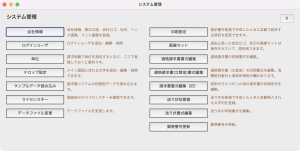
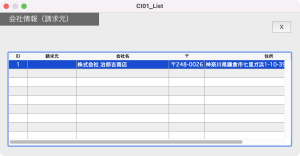
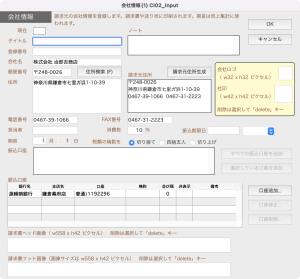
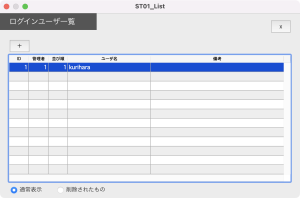
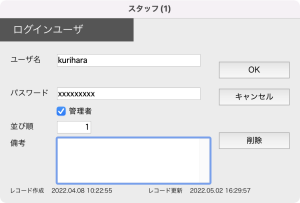
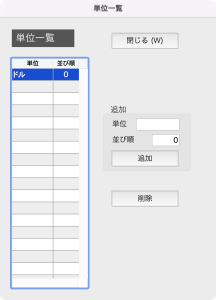
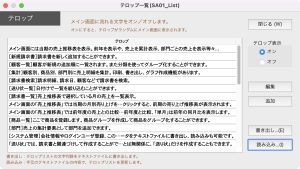
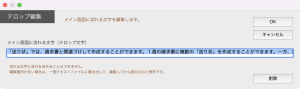
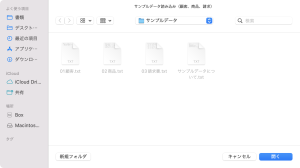
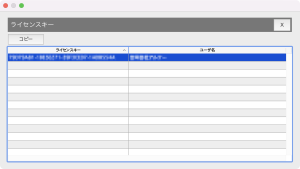
![[データファイル変更]ボタン-データファイル(請求書システム.4DD)を選択](https://jiro2013.sakura.ne.jp/bps6_man/wp-content/uploads/2022/06/15-08-01-300x153.png)
![[印刷設定]ボタン-「印刷設定」画面](https://jiro2013.sakura.ne.jp/bps6_man/wp-content/uploads/2022/06/15-09-01-300x240.png)
![[画像セット]ボタン-「画像セット」画面](https://jiro2013.sakura.ne.jp/bps6_man/wp-content/uploads/2022/06/15-10-01-300x198.png)
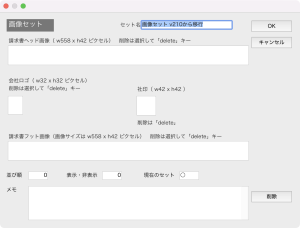
![[適格請求書書式編集]ボタン-「適格請求書印刷用フォーム編集」画面](https://jiro2013.sakura.ne.jp/bps6_man/wp-content/uploads/2022/06/15-11-01-300x235.png)
![[適格請求書(立替金)書式編集]ボタン-「適格請求書(立替金)印刷用フォーム編集」画面](https://jiro2013.sakura.ne.jp/bps6_man/wp-content/uploads/2022/06/15-12-01-300x235.png)
![[請求書書式編集(旧)]ボタン-「請求書印刷用フォーム編集」画面](https://jiro2013.sakura.ne.jp/bps6_man/wp-content/uploads/2022/06/15-13-01-300x235.png)
![[送り状初期値]ボタン-「送り状フォーマット」画面](https://jiro2013.sakura.ne.jp/bps6_man/wp-content/uploads/2022/06/15-14-01-300x230.png)
![[送り状書式編集]ボタン-「送り状印刷用フォーム編集」画面](https://jiro2013.sakura.ne.jp/bps6_man/wp-content/uploads/2022/06/15-15-01-300x235.png)
![[郵便番号更新]ボタン-「郵便番号」画面](https://jiro2013.sakura.ne.jp/bps6_man/wp-content/uploads/2022/06/15-16-01-300x205.png)